VisualSVN Server ,TotoiseSVN 的配置和使用方法 (图文)
转载:http://www.jb51.net/article/17365.htm
TortoiseSVN 下载地址: http://sourceforge.net/projects/tortoisesvn/
VISUALSVN SERVER下载地址 http://www.visualsvn.com/server/download/
TortoiseSVN 服务端和客户端
VisualSVN Server 只是服务端软件,没有客户端(好管理,用户啊==)
一、VisualSVN Server的配置和使用方法【服务器端】
安装好VisualSVN Server后【安装过程看这里】,运行VisualSVN Server Manger,下面是启动界面:
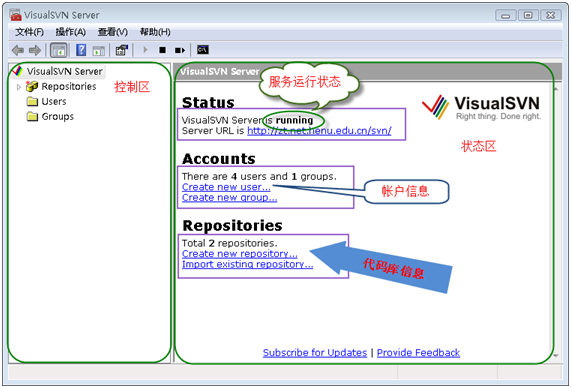
好的,下面我来添加一个代码库【Repository】,如下图:

按上图所示,创建新的代码库,在下图所示的文本框中输入代码库名称:

注意:上图中的CheckBox如果选中,则在代码库StartKit下面会创建trunk、branches、tags三个子目录;不选中,则只创建空的代码库StartKit。
点击OK按钮,代码库就创建成功了。

创建完代码库后,没有任何内容在里面。我会在这个教程的第二部分说明如何迁入源代码。
下面,我们开始安全性设置,在左侧的Users上点击右键:


输入上面的信息,点击OK,我们就创建一个用户了。按照上面的过程,分别添加用户Developer1、tester1、manager1,好了,我们开始添加这些用户到我们刚才创建的项目里:
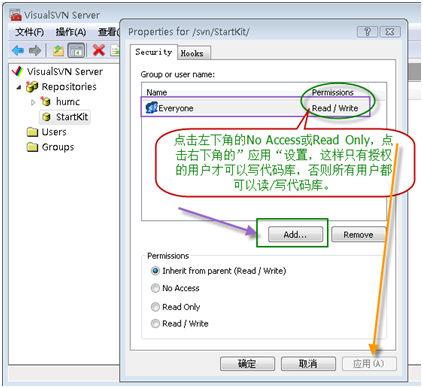
点击上图中的"Add..."按钮,在下图中选择我们刚才添加的用户,点击OK按钮:
说明:大家可能注意到了下图中的Groups,是的,你也可以先创建组,把用户添加到各个组中,然后对组进行授权,操作比较简单,在此略过。

按照下图所示,分别对用户【或组】进行授权:

点击"确定"按钮,上面的用户就具有了访问StartKit代码库的不同权限。
因为用户starter在团队中是新来者,不希望他向代码库中提交新代码,所以他只能读取代 码库中的代码,不能提交代码。tester1是测试人员,不负责代码编写,所以也是只读权限。而Developer1和manager1是开发人员和项目 经理,自然具有读、写的权限。
在实际的项目开发过程中,Developer和tester往往不可能只有一个人,这时候使用组来授权更加方便,这个大家可以自己练习一下。
二、TotoiseSVN的基本使用方法
在 项目管理实践教程一、工欲善其事,必先利其器【Basic Tools】中,我已经讲解了怎样安装TortoiseSVN。在上面的讲解中已经讲了怎么使用VisualSVN Server了,今天我要讲的是,TortoiseSVN的简单使用方法。
一、签入源代码到SVN服务器
假如我们使用Visual Studio在文件夹StartKit中创建了一个项目,我们要把这个项目的源代码签入到SVN Server上的代码库中里,首先右键点击StartKit文件夹,这时候的右键菜单如下图所示:
图2-2-1
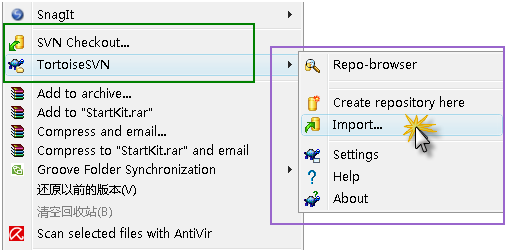
点击Import,弹出下面的窗体,其中http://zt.net.henu.edu.cn 是服务器名,svn是代码仓库的根目录,StartKit是我们在上个教程中添加的一个代码库:
说明:左下角的CheckBox,在第一次签入源代码时没有用,但是,在以后你提交代码的时候是非常有用的。
图2-2-2

点击OK按钮,会弹出下面的窗体,要求输入凭据:
图2-2-3
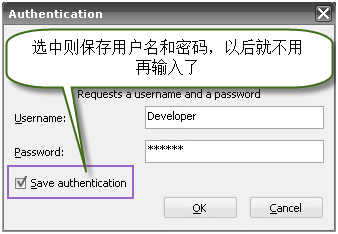
在上面的窗体中输入用户名和密码,点击OK按钮:
图2-2-4
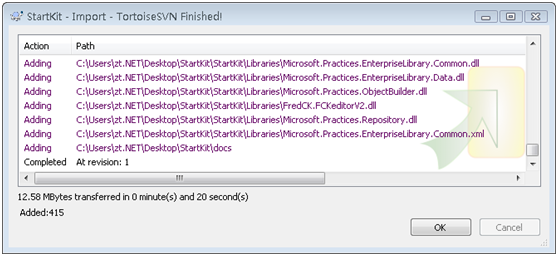
如上图所示,好了,源代码已经成功签入SVN服务器了。这时候团队成员就可以迁出SVN服务器上的源代码到自己的机器了。
二、签出源代码到本机
在本机创建文件夹StartKit,右键点击Checkout,弹出如下图的窗体:
图2-2-5
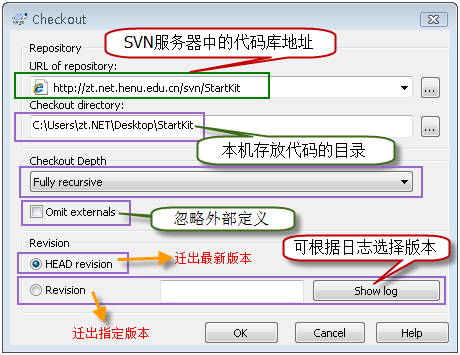
在上图中URL of Repository:下的文本框中输入svn server中的代码库的地址,其他默认,点击OK按钮,就开始签出源代码了。
说明:上图中的Checkout Depth,有4个选项,分别是迁出全部、只签出下一级子目录和文件、只签出文件、只签出空项目,默认的是第一项。上面的例子中,我们也可以使用web的方式访问代码库,在浏览器中输入http://zt.net.henu.edu.cn/svn/StartKit/
这时候也会弹出对话框,要求输入用户名和密码,通过验证后即可浏览代码库中的内容。
搞定!源代码已经成功签出到刚才新建的StartKit目录中。
打开StartKit目录,可以看到如下图的文件夹结构:
图2-2-5

一旦你对文件或文件夹做了任何修改,那么文件或文件夹的显示图片机会发生变化。下图中我修改了其中的二个文件:
图2-2-7
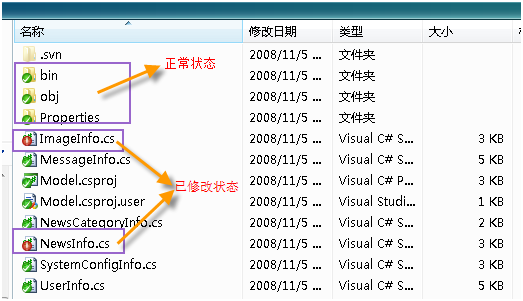
大家看一下不同状态所对应的图片:
图2-2-8
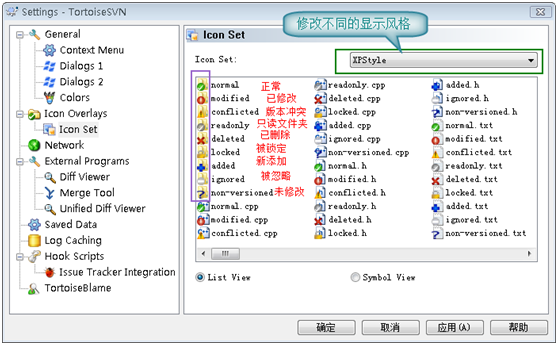
我们已经知道怎么将源代码签入到SVN服务器,怎么从服务器签出代码到本机,也简单了解了不同状态所对应的图案啦。
三、提交修改过的文件到SVN服务器
上面的图2-2-7中,我修改了位于Model文件中的二个文件ImageInfo.cs和NewsInfo.cs,下面演示如何提交到SVN服务器。
注意:提交源代码到服务器时,一定确保本机的代码是最新版本,否则可能提交失败,或者造成版本冲突。
在Model文件夹上点击右键或在Model文件下的空白处点击右键,点击SVN Commit…弹出下面的窗体:
图2-2-9
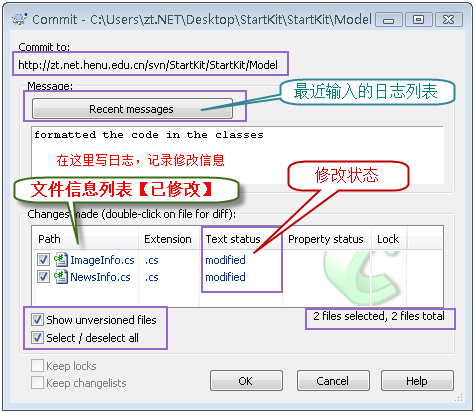
点击OK按钮后,弹出如下图的窗体:
图2-2-10

四、添加新文件到SVN服务器
我们在Model文件下添加一个新的类文件UserInfo.cs,在Model文件下的空白处点击右键,点击SVN Commit…,和上面讲的提交修改过的文件到SVN服务器一样,就可以了。
另外也可以在文件UserInfo.cs上点击右键,点击TortoiseSVN=>>Add,弹出如下图的窗体:
图2-2-11
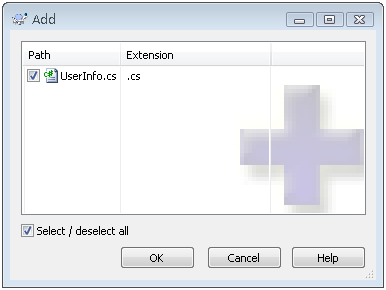
选中UserInfo.cs文件,点击OK按钮,这样并没有将这个文件提交到SVN服务器,只是将这个文件标记为源代码库库中的文件,并将其状态置为修改状态。之后,我们要再SVN Commit这个文件一次,才可以将其真正提交到SVN服务器上的代码库中。
上面讲是添加文件,实际上,添加文件夹的步骤也是一样的,这里就不说了。
五、更新本机代码与SVN服务器上最新的版本一致
这个也很简单,只要在需要更新的文件夹上点击右键或在该文件下的空白处点击右键,点击SVN Update,就可以了。
注意:更新操作可能会因为版本冲突而失败,这是可以使用合并【Merge】或其他方法解决;也可能因为锁定【Get Lock】而失败,这是需要先解锁【Release Lock】。
六、重命名文件或文件夹,并将修改提交到SVN服务器
只要在需要重命名的文件或文件夹上点击右键,点击TortiseSVN=>& gt;Rename…,在弹出的窗体中输入新名称,点击OK按钮,就可以了。此方法也不是直接重命名,而是将该文件或文件夹的名称标记为重命名后名称,也 需要我们使用SVN Commit提交到SVN服务器后才真正重命名。
七、删除文件或文件夹,并将修改提交到SVN服务器
最简单就是,你直接删除文件或文件夹,然后使用SVN Commit提交更新到SVN服务器。另外一种方法是在你要删除的文件或文件夹上点击右键=>>TortoiseSVN=>> Delete删除,此方法也不是直接删除,而是将该文件或文件夹的状态置为删除,也需要我们使用SVN Commit提交到SVN服务器后才真正删除。
说明:实际上,从你把源代码迁签入SVN服务器开始,每一个版本的数据和文件,就算是你已经删除了的,也都可以随时迁出。
以上只是TortoiseSVN最简单的几个功能,其实他的功能远不止这些,其他的功能大家可以在使用的过程中慢慢体会,有些功能我会在下面的教程中使用到,到时候会和大家讲清楚用法。
注意:向SVN服务器提交源代码的时候,一定不要提交bin、obj等文件夹,否则会很麻烦。但是web项目的bin目录除外,但是web项目的bin目录中的引用其他项目而生成的dll不需要提交。
一个好习惯:如果项目中引用了其他的第三方的程序集,比如 EnterpriseLibrary、FCKEditor等,这时候不要简单从他们的安装位置引用,而是在你的解决方案下,添加一个Library的目 录,把需要的程序集复制到这里,然后从Library目录引用,这样有什么好处,自己想一想吧!
(直接获取Library目录就可以了,项目应该就可以编译通过了,本人之前的都是把Bin(dll都是引用bin目录下的)复制给其他开发者)
如果大家有什么问题,尽管跟帖提问,我一定及时回答。
好了,今天就先写到这里吧,本来说这部分准备写一篇Blog,可是现在写了这么长,还只是说了一点很基本的东西而已,呵呵……
如果你对我讲解的这些内容不熟悉,建议你从头开始看这个系列的教程:项目管理实践系列教程。
转载于:https://www.cnblogs.com/chencidi/archive/2010/12/13/1904766.html
VisualSVN Server ,TotoiseSVN 的配置和使用方法 (图文)相关推荐
- diy nas配置推荐2019_在Windows Server 2019上配置NAS的方法
序言 此教程安装的都是最新版本的.由于是当NAS让它非常稳定的运行,所以能不安装的软件尽量不要安装. 一.准备工作 [更新系统] 没啥,就他喵想用个最新的. 右键点击开始键->设置->更新 ...
- VisualSVN Server的配置和使用方法 图文
VisualSVN Server是免费的,而VisualSVN是收费的.VisualSVN是SVN的客户端,和Visual Studio集成在一起, VisualSvn Server是SVN的服务器端 ...
- Cadence PCB仿真使用Allegro PCB SI通过导入工艺文件配置层叠结构的方法图文教程
⏪<上一篇>
- VisualSVN Server版本库搭建
VisualSVN Server版本库搭建 VisualsvnServer用途: 软件开发公司的代码是公司的核心,是公司最需要保护的文件资源,为了防止公司代码的泄露,放到公网的免费版本控制服务器商虽然 ...
- VisualSVN Server以及TortoiseSVN客户端的配置和使用方法
http://www.cnblogs.com/beautifulFuture/archive/2014/07/01/3818211.html 近期学习代码管理工具,首先学习一下svn和Tortoise ...
- VisualSVN Server的配置和使用方法(SVN基本用法)
转自:http://blog.csdn.net/liu7183296/article/details/13015969 1.为什么要用VisualSVN Server,而不用Subversion? 回 ...
- VisualSVN Server的配置和使用方法(项目部署到svn上)
1.为什么要用VisualSVN Server,而不用Subversion? 回答: 因为如果直接使用Subversion,那么在Windows 系统上,要想让它随系统启动,就要封装SVN Serve ...
- VisualSVN Server的配置和使用方法(转)
1.为什么要用VisualSVN Server,而不用Subversion? 回答: 因为如果直接使用Subversion,那么在Windows 系统上,要想让它随系统启动,就要封装SVN Serve ...
- Windows下VisualSVN Server的安装与配置方法(图文)
这篇文章主要介绍了Windows下VisualSVN Server的安装与配置方法,比较详细,需要的朋友可以参考下 VisualSVN Server是免费的,而VisualSVN是收费的.Visual ...
最新文章
- 华为机考HJ2计算字符个数
- C# Task注意事项
- linux之find
- Vue2.0 入门 安装Vue-cli
- Android 实现多个输入框的对话框
- ubuntu安装-Caffe依赖
- header的安全配置指南
- popstate_详解HTML5之pushstate、popstate操作history,无刷新改变当前url
- HDU 2829 Lawrence
- 网站测试自动化系统—收集测试结果
- 解决ScrollView嵌套RecyclerView出现item显示不全的问题
- Linux make menuconfig打开失败
- 【IoT】NFC APDU 使用基础浅析
- WSO2简单使用-rest
- Default clip could not be found in attached animations list...must be marked as legacy解决办法
- 10大漏洞评估和渗透测试工具
- 测试初中英语词汇量软件,背单词最好的软件排名【浅析初中英语单词拼写】
- 计算机维修.pdf,计算机维修(中).pdf
- 将视频的以flv格式转换mp4格式
- 电瓶车不交罚款会有什么处罚
